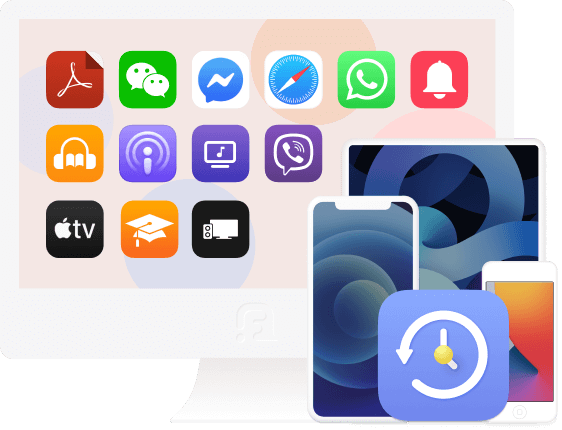
Vous pouvez sauvegarder vos données sur iPhone, iPad ou iPod touch en un seul clic. Il vous permet de choisir le chemin du fichier sur votre ordinateur et il ne modifiera ni n'écrasera vos anciennes sauvegardes. Toutes les données sur les appareils iOS sont disponibles, vous pouvez sauvegarder les données que vous souhaitez de manière sélective et pratique.
iPhone Data Backup & Restore vous permet de prévisualiser vos données avant de restaurer vos données. Ensuite, vous pouvez choisir les données que vous souhaitez restaurer sur votre appareil. Vous pouvez choisir de tous les conserver ou de les récupérer de manière sélective. Pour restaurer les données iOS sur l'appareil, vous pouvez obtenir les contacts et les notes actuellement.
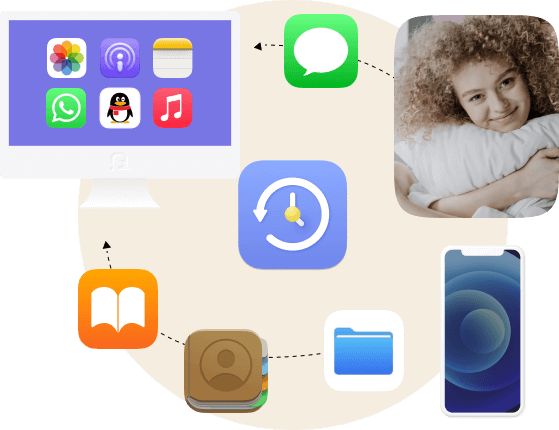

Vous avez 2 options pour sauvegarder les données iPhone / iPad / iPod Touch, l'une est la méthode de sauvegarde normale pour enregistrer vos données sans protection. Une autre consiste à stocker vos données avec un mot de passe pour protéger vos informations privées.
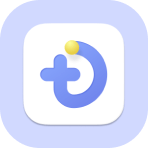
Peu importe que vous ayez des fichiers de sauvegarde ou non, FoneLab iOS Data Recovery vous aide à récupérer des données sans remplacer les données avec facilité.
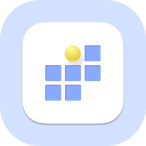
FoneLab iOS System Recovery vous permet de corriger l'erreur système iOS de l'iPhone / iPad / iPod de manière pratique et rapide.
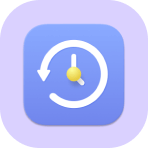
Vous pouvez utiliser FoneLab iOS Data Backup & Restore pour sauvegarder et restaurer vos données sur iPhone, iPad ou iPod touch en quelques clics.
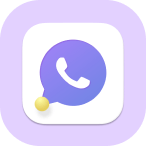
FoneLab WhatsApp Transfer pour iOS vous permet de transférer, sauvegarder et restaurer les données et les pièces jointes WhatsApp librement et rapidement.
Systèmes d'exploitation supportés
Windows 11/10/8.1/8/7, macOS 10.7 et supérieur (macOS Ventura inclus)
OS
iOS 17, iPadOS 17 et antérieur
Processeur
1GHz Intel / AMD CPU ou supérieur
RAM
1GB RAM ou plus
Espace disque
200 MB et plus d'espace libre

iPhone
iPhone 15/15 Plus/15 Pro/15 Pro Max, iPhone 14/14 Pro/14 Pro Max, iPhone 13 Pro Max/13 Pro/13 mini/13, iPhone 12 Pro Max/12 Pro/12/12 mini, iPhone 11 Pro Max/11 Pro/11, iPhone XS, iPhone XS Max, iPhone XR, iPhone X, iPhone 8 Plus, iPhone 8, iPhone 7 Plus, iPhone 7, iPhone SE, iPhone 6s Plus, iPhone 6s, iPhone 6 Plus, iPhone 6, iPhone 5s, iPhone 5c, iPhone 5, iPhone 4S, iPhone 4
iPad
Tous les modèles d'iPad Pro, iPad Air, iPad mini et iPad
iPod
iPod touch 5, iPod touch 4

Sauvegarder iOS sur un ordinateur
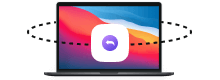
Restaurer la sauvegarde sur l'ordinateur
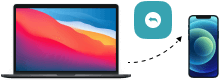
Restaurer la sauvegarde sur iOS
Messages et pièces jointes
Contacts
Historique des appels
Messagerie vocale
WeChat et pièces jointes
Kik et accessoires
Ligne et pièces jointes
Viber et pièces jointes
QQ et pièces jointes
WhatsApp et pièces jointes
Messenger et pièces jointes
Notes et pièces jointes
Rappels
Photos de l'application
Photos
Audio
Mémos vocaux
Vidéos
Calendrier
Histoire de Safari

Marque-pages Safari
Document de l'application
Tout d'abord, vous devez exécuter FoneLab sur un ordinateur et choisir WhatsApp Transfer pour iOS.
Sauvegarde des données iOS
Restaurer les données iOS
Étape 1
Choisissez Sauvegarde et restauration de données iOS.
Étape 2
Choisissez Sauvegarde de données iOS.
Étape 3
Sélectionnez le mode de sauvegarde et cliquez sur le bouton Démarrer.
Étape 4
Choisissez le type de données et cliquez sur Suivant.

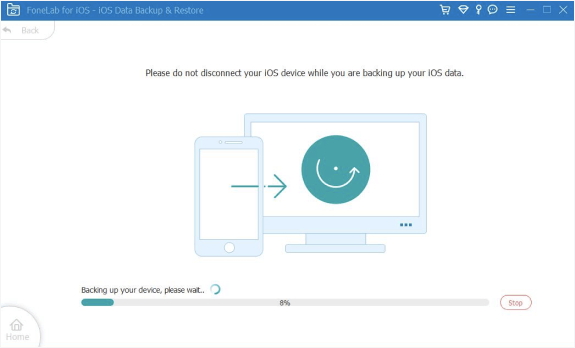
Étape 1
Choisissez Sauvegarde et restauration de données iOS.
Étape 2
Choisissez la restauration des données iOS.
Étape 3
Sélectionnez un fichier de sauvegarde dans la liste et cliquez sur Vide maintenant, puis vous pouvez choisir et restaurer les données.
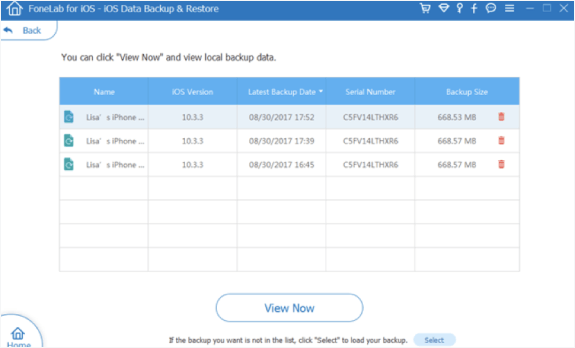
Comment sauvegarder mon iPhone sans iCloud?
La sauvegarde et la restauration de données FoneLab iOS peuvent vous aider à sauvegarder votre iPhone sans iCloud. Il suffit de télécharger le programme sur l'ordinateur, puis de connecter l'iPhone et d'un clic pour sauvegarder l'iPhone.
La sauvegarde de l'iPhone enregistre-t-elle les photos?
À l'aide de FoneLab iOS Data Backup & Restore, vous pouvez choisir des photos et d'autres types de données en fonction de vos besoins.
Puis-je sauvegarder mon iPhone sans WiFi?
Oui, vous pouvez. Il ne nécessitera pas de WiFi si vous sauvegardez les données de l'iPhone avec FoneLab iOS Data Backup & Restore.
FoneLab iOS Data Backup & Restore me permet de sauvegarder facilement des données sur un ordinateur.
-Faye Adkins
FoneLab iOS Data Backup & Restore est un outil pratique pour sauvegarder mon iPhone sur un ordinateur, je n'ai pas à m'inquiéter de la perte de mes données un jour.
- Béatrice Ellis
FoneLab iOS Data Backup & Restore m'aide à récupérer les données de l'ordinateur sur mon appareil en un seul clic, et je peux choisir les données que je souhaite récupérer. Tellement bon.
-Gwendolyn Wolfe
Taux de réussite élevé
Interface conviviale
La commande en ligne est 100% sécurisée
Toutes les informations de confidentialité sont protégées
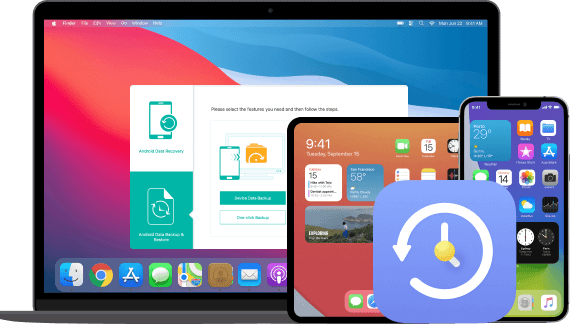
Sauvegardez et restaurez vos données iOS maintenant.